YouTube 괴짜라면 YouTube에서 동영상을 보는 것이 일상의 일부입니다. 하지만 YouTube 동영상을 만드는 사람들은 어떻습니까? 업로드 스타일이 있나요? 그들은 할 YouTube에 MKV 업로드?
YouTube에 직접 업로드할 수 있는 동영상에 대해 자세히 알아보거나 어떤 비디오 변환기 비디오를 더 좋게 만드는 데 사용할 수 있습니다. 이 기사를 자유롭게 읽으십시오. 누가 알겠어요, 당신의 소명을 미래로 찾을 수 있을지도 몰라요 '블로거' 이 기사를 읽은 후.
내용 : 1부. YouTube에 MKV 파일을 업로드할 수 있나요?2부. MP4 또는 MKV를 YouTube에 업로드하는 것이 더 낫습니까?파트 3. YouTube에 동영상을 업로드하는 방법은 무엇입니까?4 부. 결론
1부. YouTube에 MKV 파일을 업로드할 수 있나요?
알기 전에 MKV 파일에 대해 자세히 알아보려면 이 섹션을 읽으십시오. YouTube에 MKV를 업로드하는 방법.
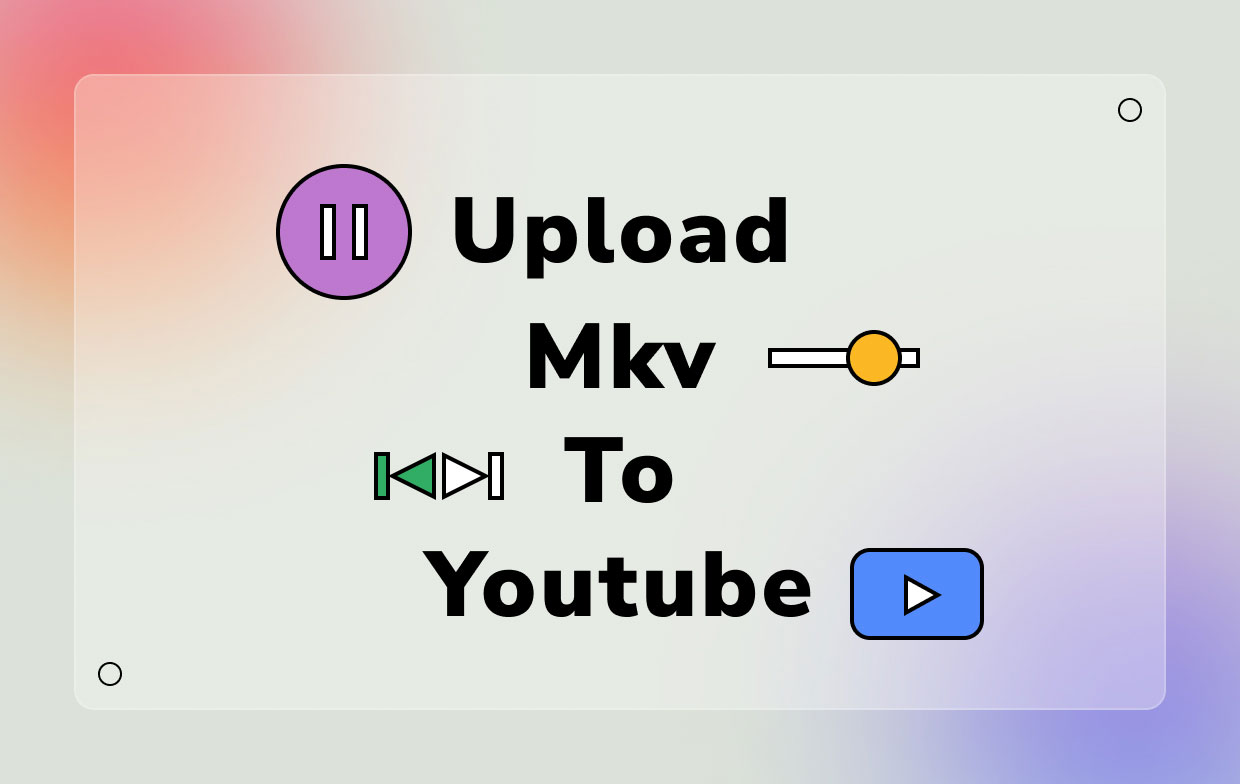
YouTube는 MKV 형식의 파일을 허용합니다. 그러나 MKV 파일의 크기가 크기 때문에 다음 작업이 어려울 수 있습니다. YouTube에 MKV 업로드, 인터넷 속도도 요인이 될 수 있다는 것은 말할 것도 없습니다.
So MKV는 무엇입니까 어쨌든? MKV Matroska의 약자 비디오 파일은 러시아에서 개발되었으며 주로 파일을 저장하는 데 사용됩니다. MKV 파일은 완전히 미래 지향적으로 개발되었습니다. 즉, 아무리 시간이 흐르고 시간이 지남에 따라 얼마나 많은 형식이 개발되더라도 MKV 파일은 결코 구식이 되지 않습니다.
YouTube는 MKV를 지원하나요? YouTube에 동영상을 업로드할 계획이라면 학습하는 것이 현명합니다. 허용되는 파일 종류 그들의 앱에서. 운 좋게도 MKV 파일은 실제로 YouTube와 MP4 또는 H.264 스캐닝 비디오에서 허용됩니다. 따라서 MKV를 YouTube에 직접 업로드할 수 있습니다.
그러나 MKV 파일의 크기가 커서 YouTube에 업로드할 때 문제가 발생하는 경우 언제든지 에서 허용하는 형식으로 변환 유튜브.
2부. MP4 또는 MKV를 YouTube에 업로드하는 것이 더 낫습니까?
MKV를 YouTube에 업로드하려면 직접 업로드할 수 있습니다. 하지만 MKV 파일을 YouTube에 직접 업로드하는 것은 매우 긴 인내가 필요합니다 MKV 파일의 크기가 크기 때문에 긴 프로세스가 될 수 있기 때문입니다.
그러나 MKV 파일을 성공적으로 업로드하는 다른 방법도 있습니다. 이는 이러한 MKV 파일을 YouTube 플랫폼에서 훨씬 더 작고 허용되는 형식으로 변환하는 것입니다. MP4보다 더 다양한 형식이 있을까요?
방법을 배우고 싶다면 MKV를 MP4로 변환, 필요한 것은 다음과 같은 올바른 변환 도구입니다. iMyMac 비디오 컨버터. 그것은 당신의 전환을 훨씬 더 쉽게 만들어 줄 수 있는 진정한 아름다움입니다. 빠르고 안정적이며, 많은 기능도 갖추고 있습니다.
우선 이 도구는 모든 형태의 미디어 변환(비디오/오디오) 한 형식에서 다른 형식으로. 그것은 또한 당신을 할 수 있습니다 비디오 편집 오프라인 스트리밍을 위해 사이트를 통해 시청하십시오.
이 변환 도구는 사용하기 매우 쉽고 사용자 친화적인 인터페이스를 가지고 있습니다. MKV를 YouTube에 업로드하려면 아래 절차를 읽고 iMyMac 비디오 변환기를 사용하여 MKV 비디오를 다른 형식으로 변환하는 방법을 배우십시오.
- Mac 또는 Windows에서 소프트웨어를 설치 및 실행하고 이메일과 라이센스 코드를 사용하여 로그인하세요.
- 소프트웨어에 파일 업로드 또는 드래그
- 변환된 파일의 출력 형식 및 출력 폴더를 포함한 설정을 조정합니다.
- 수출 그리고 끝날 때까지 기다리세요
- 3부의 단계에 따라 YouTube에 MKV 업로드

그렇게 간단하게 이제 MKV 파일을 업로드할 수 있습니다. MP4로 변환 또는 YouTube에서 허용되는 기타 형식입니다.
Tips: 원하는 경우 YouTube 비디오 다운로더 Mac의 경우 자세한 내용을 보려면 링크를 클릭하십시오.
파트 3. YouTube에 동영상을 업로드하는 방법은 무엇입니까?
이제 마침내 할 수 있다는 것을 배웠습니다. YouTube에 MKV 업로드 또는 다른 비디오 형식 유튜브 다음은 원할 때 언제든지 YouTube에 동영상을 업로드할 수 있는 간단한 단계별 가이드입니다.
- YouTube 앱을 열고 YouTube 계정에 로그인합니다.
- YouTube 홈페이지 상단에서 가이드라가 단추
- 채널 이전 비디오 올리기
- 파일 선택 업로드할 비디오를 선택하려면
- 파일을 선택한 후 더블 클릭하거나 YouTube 앱으로 드래그할 수 있습니다.
- 파일이 추가되면 제목, 설명 및 원하는 태그와 같은 YouTube 동영상 설정을 지정할 수 있는 다른 페이지로 이동합니다.
- 이제 개인 정보 보호 설정 당신의 비디오
- YouTube 동영상의 사진 섬네일을 설정하여 시청자가 동영상의 내용을 볼 수 있도록 하세요.
- 이제 잊지 말고 찜하기 단추
Part2 및 Part3의 간단한 가이드를 읽은 후 이제 MKV를 YouTube에 쉽게 업로드할 수 있습니다!

4 부. 결론
할 수 있다는 것을 알고 나면 YouTube에 MKV 업로드 그리고 학습 YouTube에 동영상을 업로드하는 방법, 이제 가족 및 친구와 동영상 공유를 시작할 수 있습니다. 또한 동영상을 업로드하는 데 어려움을 겪지 않도록 먼저 MKV 파일을 다른 형식으로 변환하려는 경우 iMyMac 비디오 변환기를 사용하는 것을 잊지 마십시오.
이 도구는 모든 형식 변환을 지원하므로 MKV 비디오를 YouTube 앱에서 허용되는 다른 형식으로 변환하고 MKV를 YouTube에 업로드하기 전에 편집할 수 있으므로 안심할 수 있습니다.



